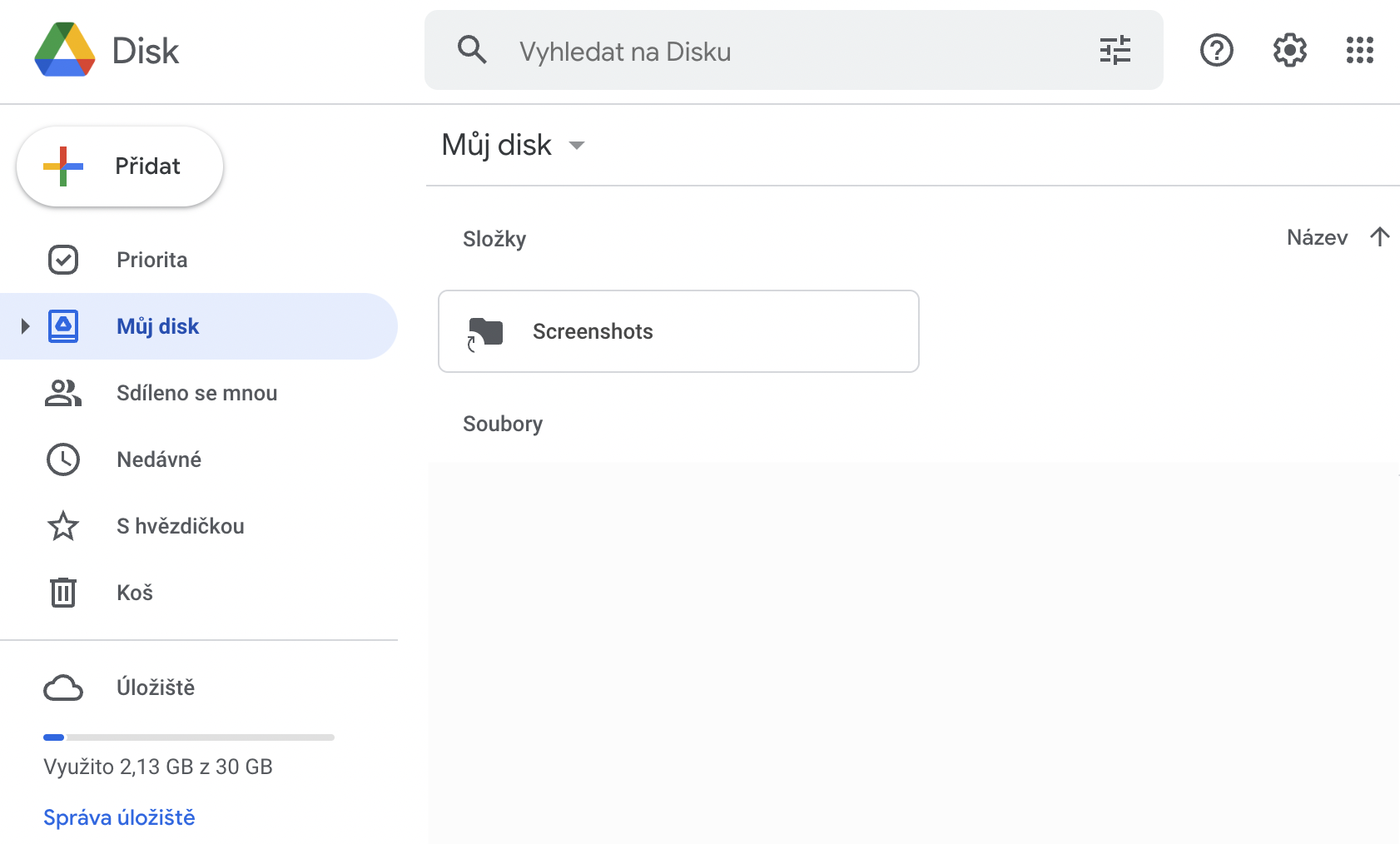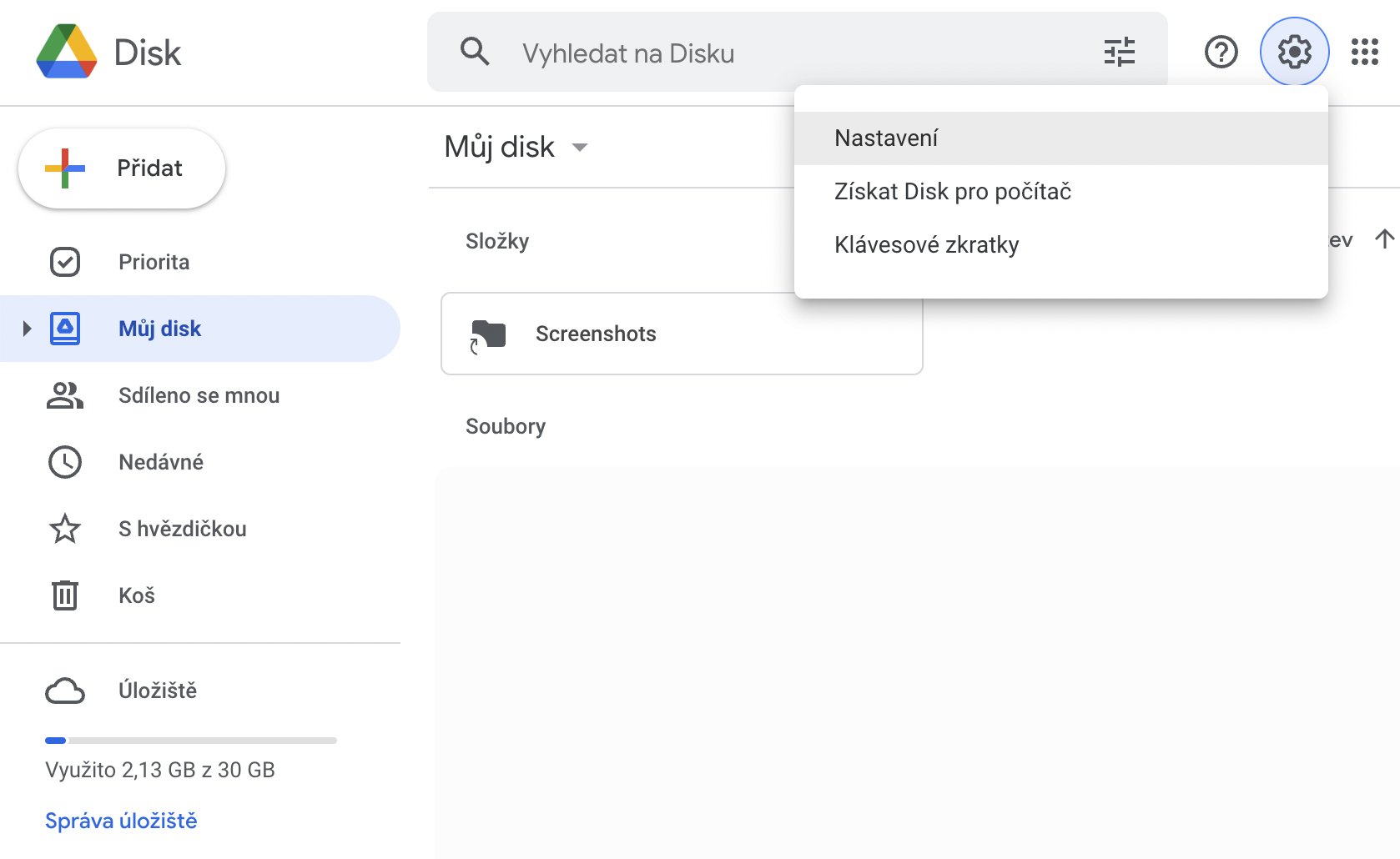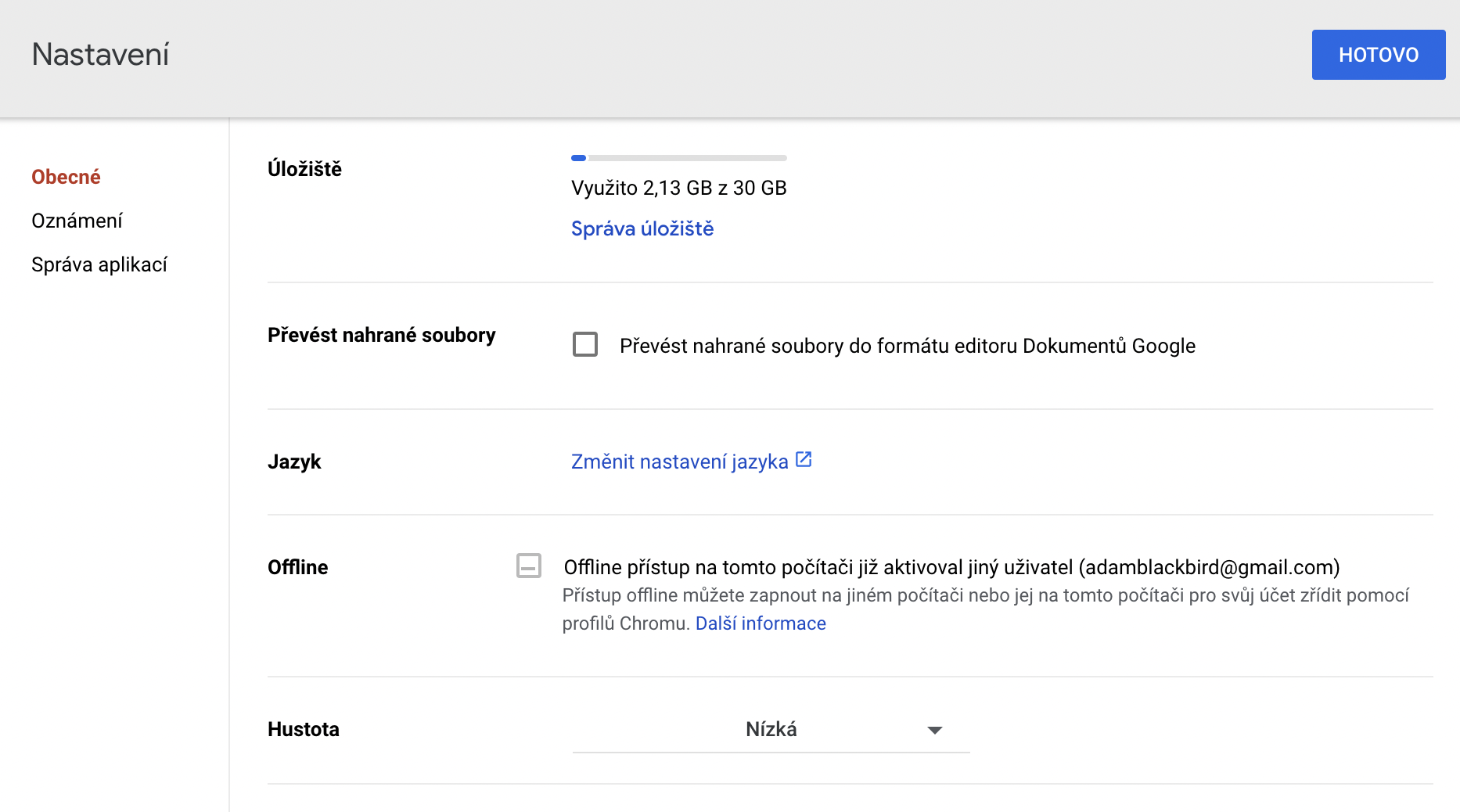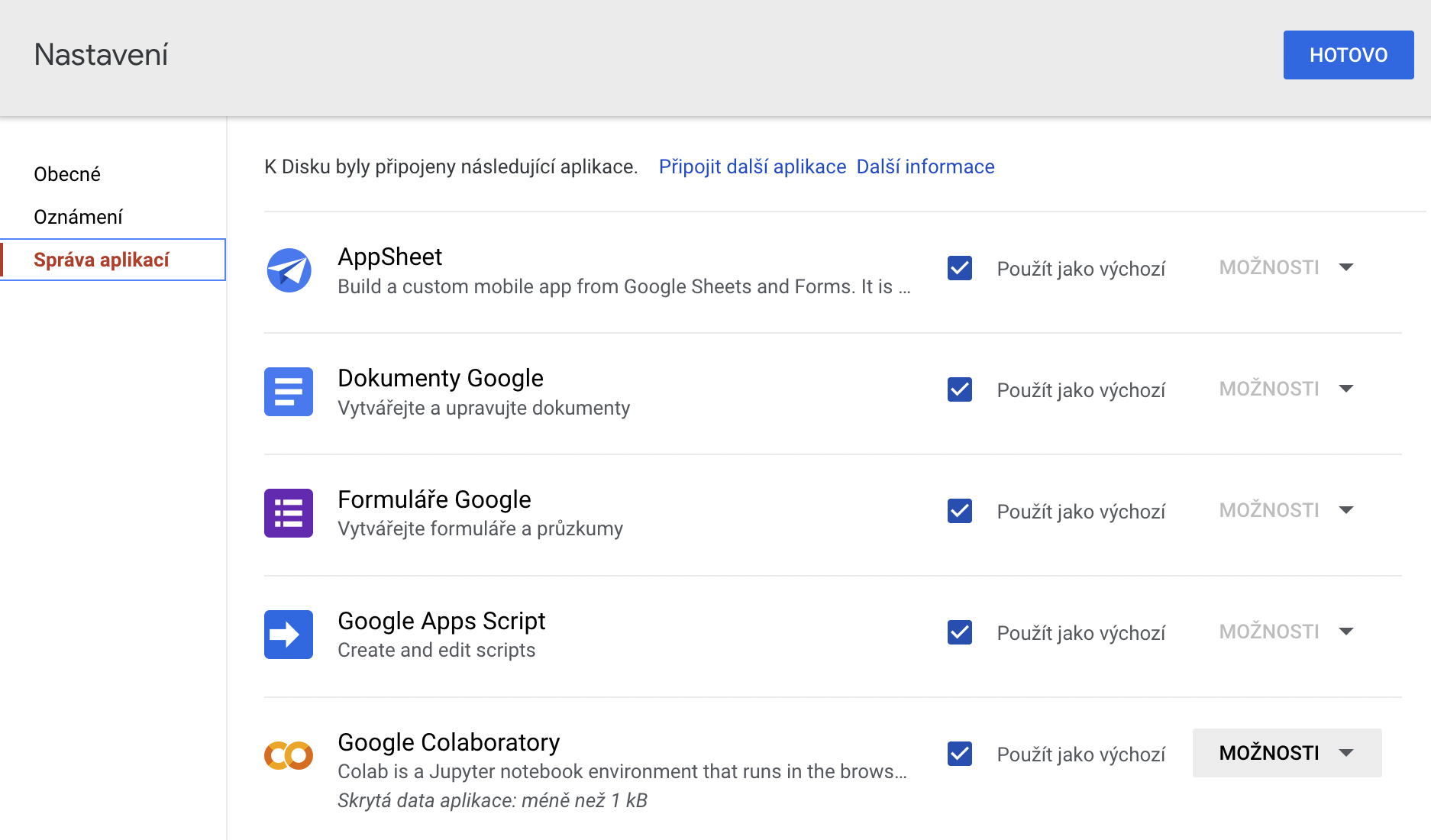Es besteht die Möglichkeit, dass Sie von Zeit zu Zeit auf eine App stoßen, die auf Google Drive zugreifen möchte. Viele Titel nutzen es als Backup-Methode, was natürlich die Sicherung wichtiger Daten erleichtert. Leider kann dies auch ein Sicherheitsrisiko darstellen.
Warum benötigen Apps Zugriff auf Google Drive?
Der Zugriff auf Google Drive erleichtert einigen Apps das Speichern von Sicherungsdaten. Dies kann jedoch ein zweischneidiges Schwert sein. Die Sicherung Ihrer Daten ist sinnvoll, doch die Speicherung kostet Sie heutzutage bereits viel Geld. Über den begrenzten freien Speicherplatz hinaus erhalten Sie auf Drive nur so viel, wie Sie bezahlen, und wenn Sie mehr wollen, müssen Sie trotzdem die Säge drücken. Z.B. WhatsApp nutzt Google Drive zum Speichern von Chatdaten. Sie haben nicht unbedingt Zugriff auf diese Daten, um sie zu exportieren, aber sie sind an Ihr Google-Konto gebunden und nehmen einfach etwas Platz auf Drive ein.
Das könnte Sie interessieren

Prüfen und stornieren
Auch aus Sicherheitsgründen kann es sehr riskant sein, Apps den Zugriff auf Google Drive zu erlauben. Auch wenn es unwahrscheinlich ist, dass die App oder ihre Entwickler direkt böswillig handeln, halten sich diejenigen, die Zugriff auf diese Daten erhalten, nicht immer an die etablierten Standards. Im Laufe der Zeit ist es daher ratsam, zumindest zu überprüfen, welche Anwendungen Zugriff auf Ihr Laufwerk haben. Es besteht die Möglichkeit, dass Sie ein paar Apps finden, an deren Nutzung Sie sich nicht einmal erinnern können, ganz zu schweigen davon, dass Sie ihnen Zugriff gewährt haben. Dies hat den Vorteil, dass beim Widerrufen des Zugriffs auch die auf Drive für diese Apps gespeicherten App-Daten gelöscht werden. Auf diese Weise können Sie ganz einfach dringend benötigten Platz in Ihrer Lagerung sparen.
So entfernen Sie den App-Zugriff auf Google Drive im Web
- V Google Chrome Für Computer gehen Sie zu drive.google.com.
- Po Anmeldung Klicken Sie mit Ihrem Konto oben rechts auf Gang.
- Wähle hier aus Einstellungen.
- Wyberte Bitte wenden Sie sich an die Anwendung.
- Starten Sie das Menü für die ausgewählte Anwendung Optionen.
- Hier können Sie bereits wählen Trennen Sie die Verbindung zur Festplatte.
Dies gilt für Anwendungen, die nicht direkt an die Festplatte gebunden sind. Aus diesem Grund können Sie beispielsweise Google Docs oder Sheets nicht entfernen.